Windows10でタスクスケジューラを使用してPowerShellスクリプトをスケジュールする方法
PowerShellスクリプト 反復的なタスクを実行する労力を減らします。事前定義された時間または指定された時間間隔でスクリプトを頻繁に実行する場合は、スクリプトを繰り返し実行する必要がない効率的な方法が必要になる場合があります。この投稿では、タスクスケジューラを使用して、Windows10でPowerShellスクリプトを定期的に実行するようにスケジュールする方法について説明します。 。
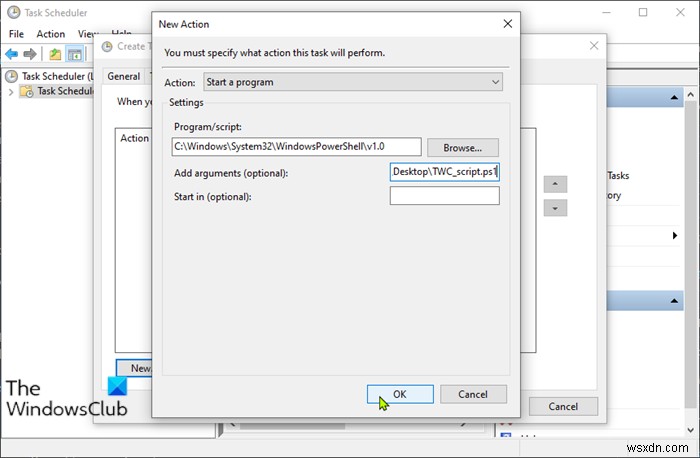
タスクスケジューラを使用してPowerShellスクリプトをスケジュールする
PowerShellスクリプトを既に作成していることを前提としています。タスクスケジューラを使用してPowerShellスクリプトをスケジュールするには、次の手順を実行します。
- Windowsキー+Rを押します [実行]ダイアログを呼び出します。
- [実行]ダイアログで、「 taskschd.msc」と入力します
- CTRL + SHIFT + ENTERを押します キーコンボを使用して、管理者モードでタスクスケジューラを開きます。
- 左側のペインで、タスクスケジューラライブラリを右クリックします>タスクの作成 。
- 一般 タブでは、タスクが作成した目的など、タスクに関するスケジューラの名前と説明を設定できます。
- トリガーに切り替えます タブをクリックして、[新規]をクリックします ボタン。ここでは、タスクをトリガーする条件を設定できます。
- 次に、アクションを開きます タブをクリックして、[新規]をクリックします ボタン。
[アクション]ドロップダウンで、プログラムを開始します デフォルトで設定されています。必要に応じて変更できます。
[参照]を使用して、プログラム/スクリプトフィールドを選択します。スクリプトをスケジュールするには、powershell.exeを選択する必要があります。 powershell.exeは、 system32 \ WindowsPowerShell\v1.0フォルダーにあります。 。
引数を追加 、-Fileパラメータがデフォルトであるため、スクリプトパスを指定するだけです。 PowerShellスクリプトを作成し、デスクトップに保存したと仮定します。
C:\Users\<username>\Desktop\TWC_script.ps1
パスに空白が含まれている場合は、引用符で囲む必要があります。
- 構成したら、条件を指定して、タスクを実行するかどうかを決定できます。ここで指定された条件が真でない場合、タスクは実行されません。
- [設定]タブで、タスクの実行を制御するための追加の詳細設定を設定できます。
- 最後に、[ OK]をクリックします スケジュールされたスクリプトを作成します。
- [ OK]をクリックします また。これで、タスクスケジューラを終了できます。
PowerShellスクリプトがスケジュールされたタスクとして実行されない–0xFFFD0000エラー
スケジュールされたスクリプトは、問題なくスケジュールに従って期待どおりに実行されます。スクリプトの実行を確認する場合は、実行をクリックします。 タスク名を右クリックします。
これは、タスクスケジューラを使用してPowerShellスクリプトをスケジュールされたタスクとして実行する方法です。
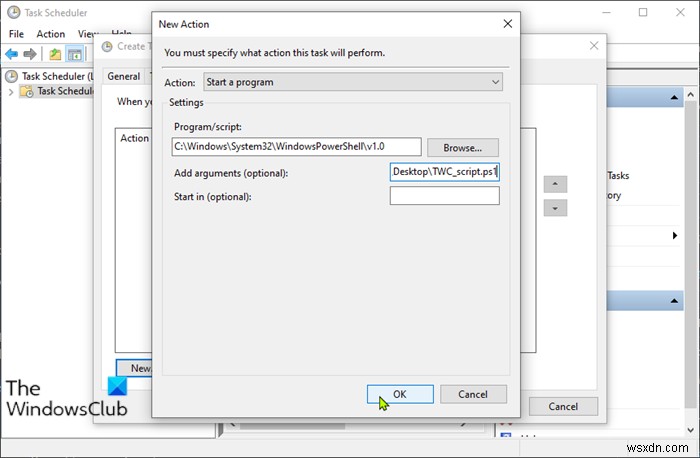
-
Windows が自動的に起動するようにスケジュールする方法
PC を何度も何度もスリープ状態から復帰させることにうんざりしていませんか?はいの場合は、読み続けてください。この記事の終わりまでに、特定の時間に PC が自動的にウェイクアップするようにすべてをスケジュールする方法がわかります。 Windows が自動的に起動するようにスケジュールする方法を学びます Windows を完全にオフにしている場合、自動ウェイクアップは機能しないことに注意してください。コンピューターがスリープ状態または休止状態にある場合にのみ、コンピューターのウェイクアップを自動化できます。それでは、PC のウェイクアップを自動化するための実際の手順を見てみましょう。 1.タス
-
Windows のタスク スケジューラでスケジュールされたタスクを遅らせる方法
私たちの多くは、タスク スケジューラを使用して基本的なタスクやプログラムを実行したことがあるかもしれません。しかし、それだけではありません。タスク スケジューラを使用すると、スケジュールされたタスクの実行を遅らせることもできます。 タスクを遅らせる機能は便利で、非常に簡単に使用できます。基本的に、これは Windows の起動時間を改善するために行われます。遅延タスクをスケジュールすることで、Windows の起動にかかる時間が以前より大幅に短縮されます。 それでは、このステップバイステップ ガイドを使用して、Windows のタスク スケジューラでスケジュールされたタスクを遅らせる方法を
